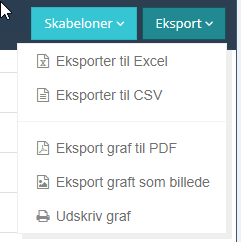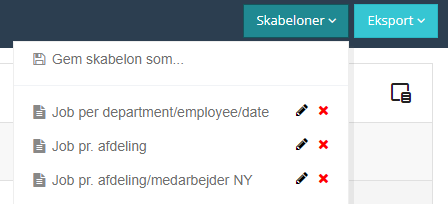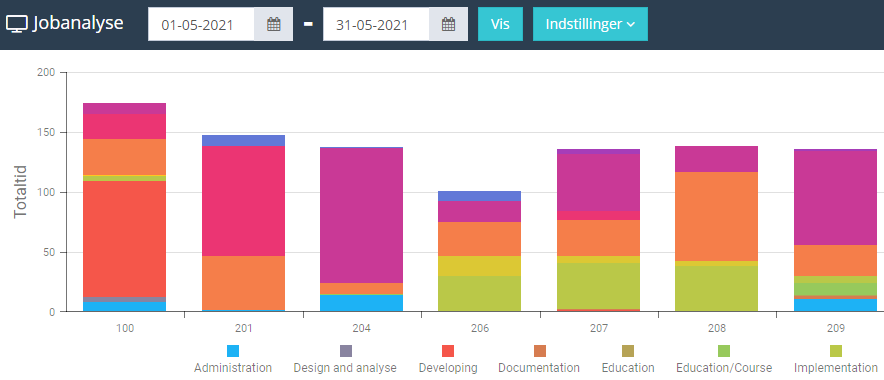
Video
Herefter kan man trykke på 'Vis' (2)
for at hente data for perioden.
Skærmikonet (3) i venstre side,
maksimerer visningsområdet. På den
måde forsvinder menuen i venstre
side,
og
der er mere plads til at se
resultaterne.
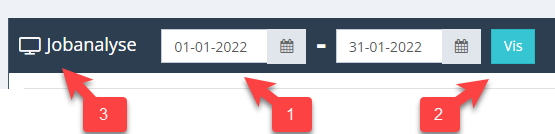
Bemærk i øvrigt, at systemet vil
huske
din sidste
analyse, så man ikke skal starte
forfra, næste gang man besøger Jobanalysen.
Det er også muligt at gemme sine
forskellige setups som
skabeloner – hvilket vi vender
tilbage
til.
Jobanalysen minder om de
pivottabeller, man kender fra
Excel. Her består det af
forskelige
byggeklodser, 'felter', som man
skal
have sat sammen
til en tabel. Man trækker felterne
ned, hvor de skal bruges.
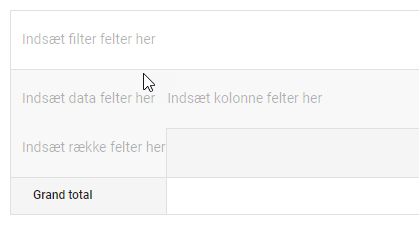

- Data felter grundlaget
for
analysen, og det vil typisk
være
Totaltid, man tager
udgangspunkt
i.
- Kolonner giver mulighed
for
at dele data op i én type på
den
ene led.
- Rækker giver mulighed
for
at dele data op i en anden
type på
den anden led.
I dét tilfælde vil man have en
opgørelse over hvor mange
timer, der har været for de
forskellige jobs pr. dato for de
enkelte
medarbejdere i den givne
periode.
Bemærk, at det kun er data der er
godkendt og bogført, der
er til rådighed for Jobanalysen.
Man kan tilføje flere byggeklodser,
felter, til sin analyse
for at gøre den mere specifik.
Eksempelvis kan man tilføje
’Afdeling’
til
rækker, hvorved medarbejderne
opdeles
i de afdelinger, man måtte have
dem
knyttet til. På denne måde kan man
bygge flere og flere lag på sin
analyse, så
den viser præcis dét, man ønsker
at
danne sig overblik over.
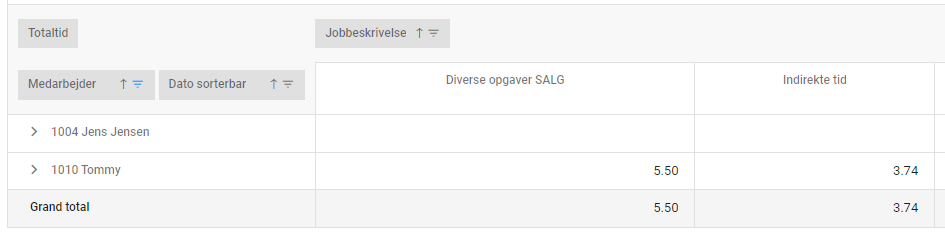
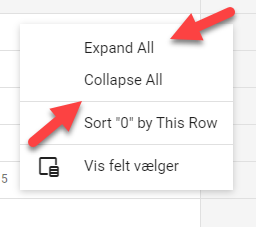
Der er mulighed for at begrænse (1)
eller
sortere i data, hvis
man klikker på den lille trekant i
siden af hver felt. Her kan man så
udvælge
det, man ønsker at se. Fx kan man
vælge ikke at se alle jobs,
men kun nogle udvalgte. Eller man kan
ønske kun at se visse
medarbejdere.
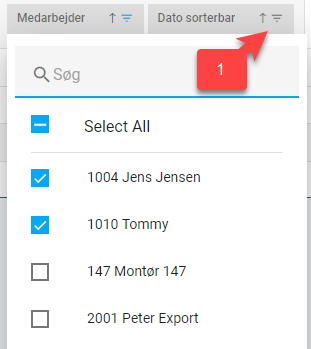
Jobanalysen kan eksporteres
til
Excel eller i
CSV-format og graferne kan
eksporters til PDF eller
billedformat.